时间:2023-04-11 10:09:32 作者:娜娜 来源:系统之家 1. 扫描二维码随时看资讯 2. 请使用手机浏览器访问: https://m.xitongzhijia.net/xtjc/20230411/285960.html 手机查看 评论 反馈
钉钉删除的文件怎么找回?钉钉是很多用户都在使用的办公软件,近期有用户不小心将钉钉里的文件误删了,那么应该如何将其找回呢?我们可以在钉钉页面打开“文档”选项,再点击“更多”选项,最后在“更多”的选项列表中我们打开回收站,找到自己要恢复的文档,点击还原选项即可。
具体操作如下:
1、我们先在电脑中点击打开钉钉软件,然后在钉钉页面的左侧列表中点击“文档”选项。
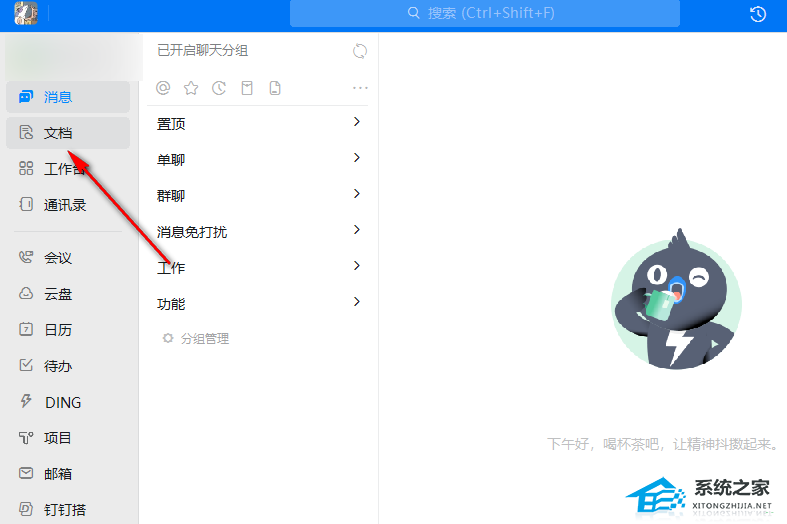
2、打开文档选项之后,我们在钉钉文档页面下方找到“更多”选项,点击打开该选项。

3、打开“更多”选项之后,我们在选项列表中就能看到“回收站”选项了,点击打开该选项。

4、打开回收站之后,我们在文档页面中找到自己需要恢复的文档,然后点击“还原”选项。

5、点击“还原”选项之后,页面中会出现一个确定还原该文档到原有位置的提示,点击提示框中的“还原”选项即可。

以上就是系统之家小编为你带来的关于“钉钉删除的文件怎么找回?”的全部内容了,希望可以解决你的问题,感谢您的阅读,更多精彩内容请关注系统之家官网。
发表评论
共0条
评论就这些咯,让大家也知道你的独特见解
立即评论以上留言仅代表用户个人观点,不代表系统之家立场